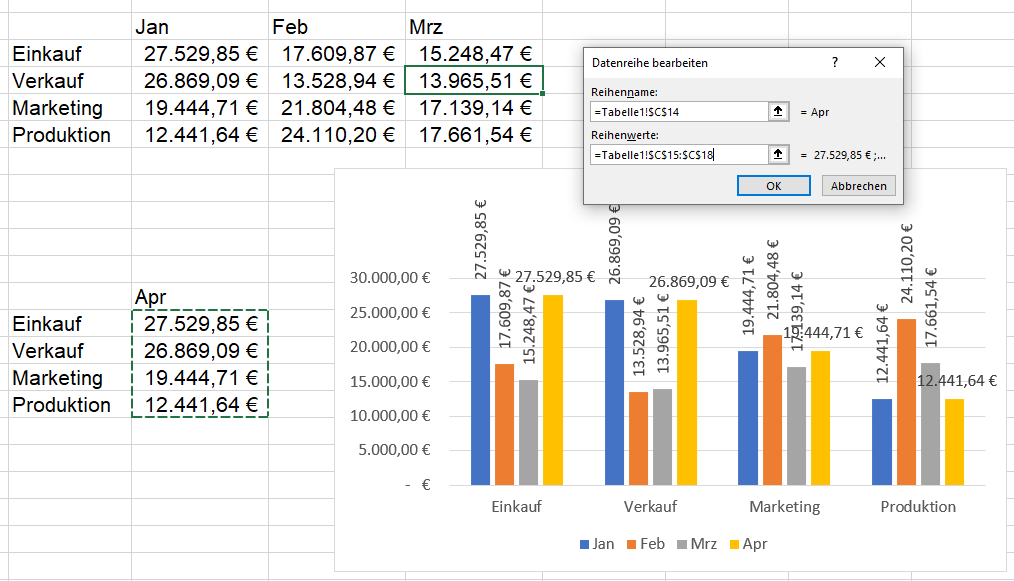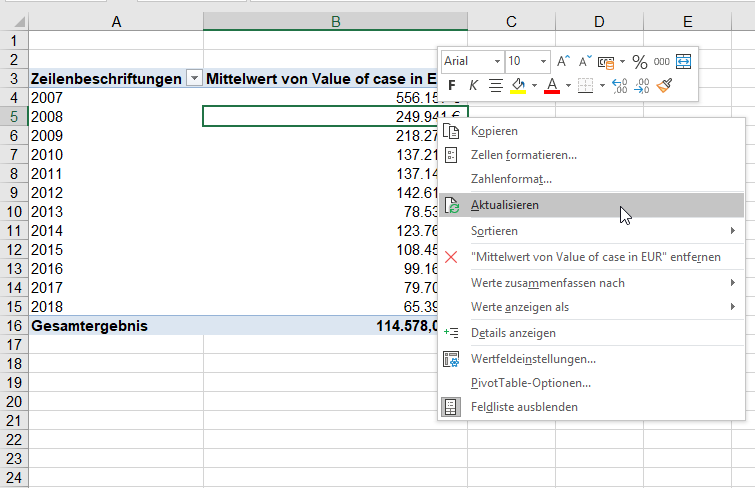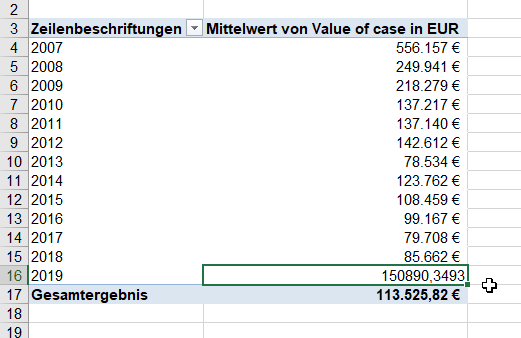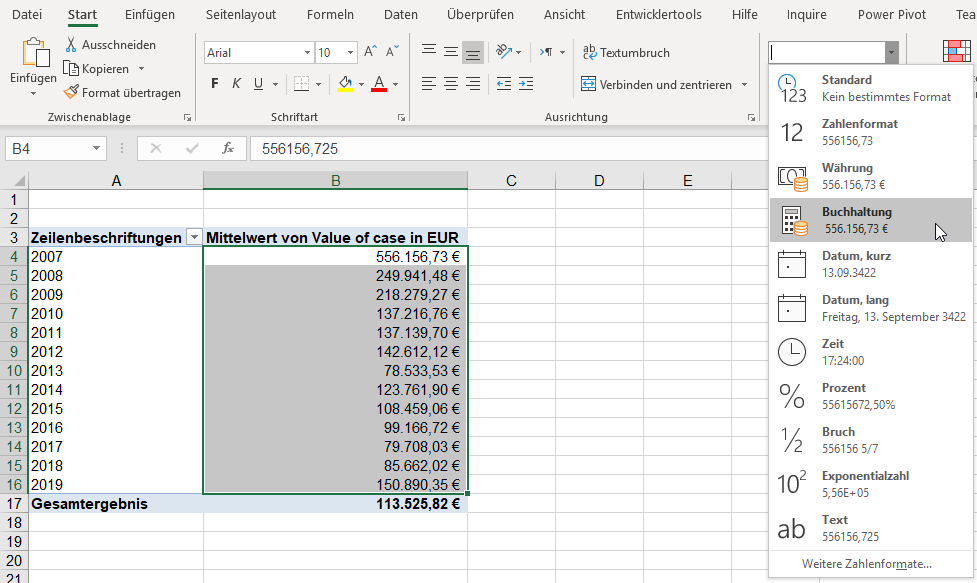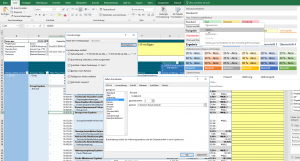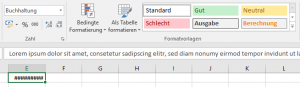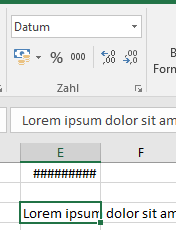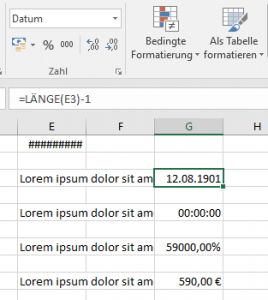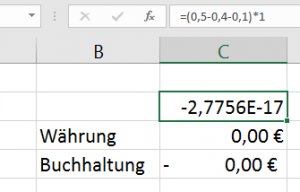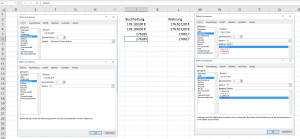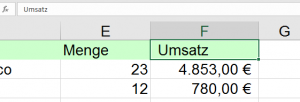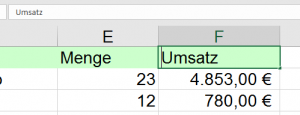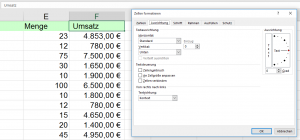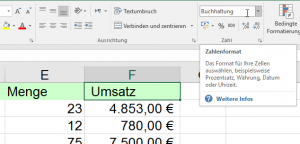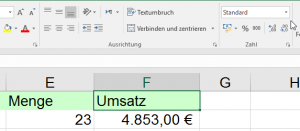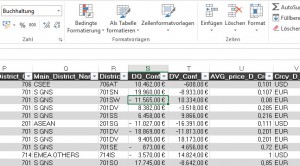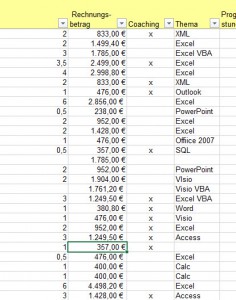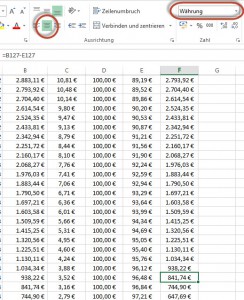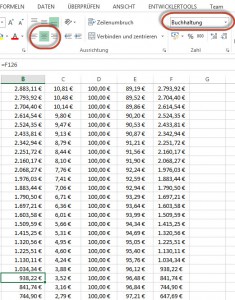Theoretisch können manche Menschen schwimmen, weil sie hohl sind. In Wirklichkeit können sie nicht schwimmen, weil sie nicht ganz dicht sind.
In Excel liegen einige Zahlen als Währung vor. Ich erstelle ein 2D-Säulendiagramm mit gruppierten Säulen. Ich lasse mir die Datenbeschriftung der Säulen anzeigen und drehe die Zahlen um 90 Grad:
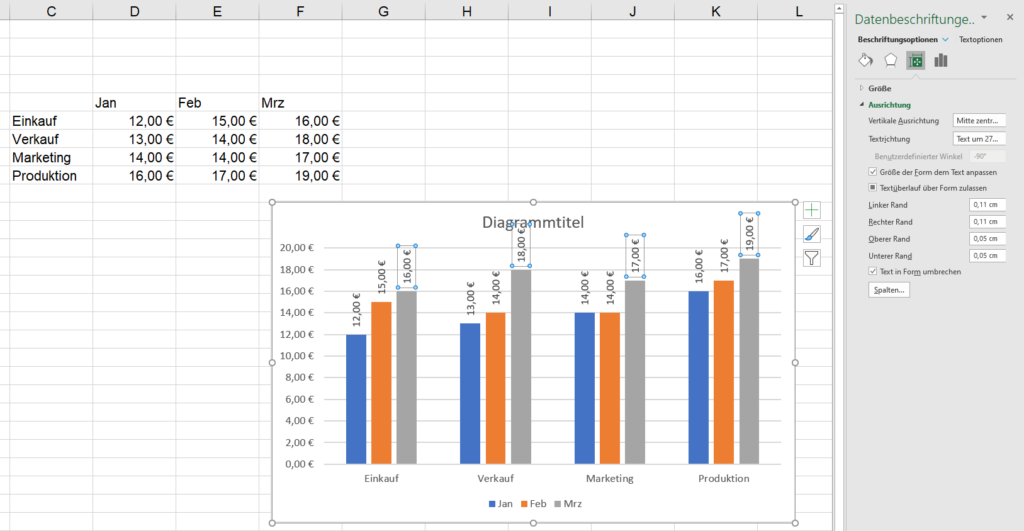
An anderer Stelle wird eine weitere Datenreihe eingefügt – diese soll mit ins Diagramm integriert werden:
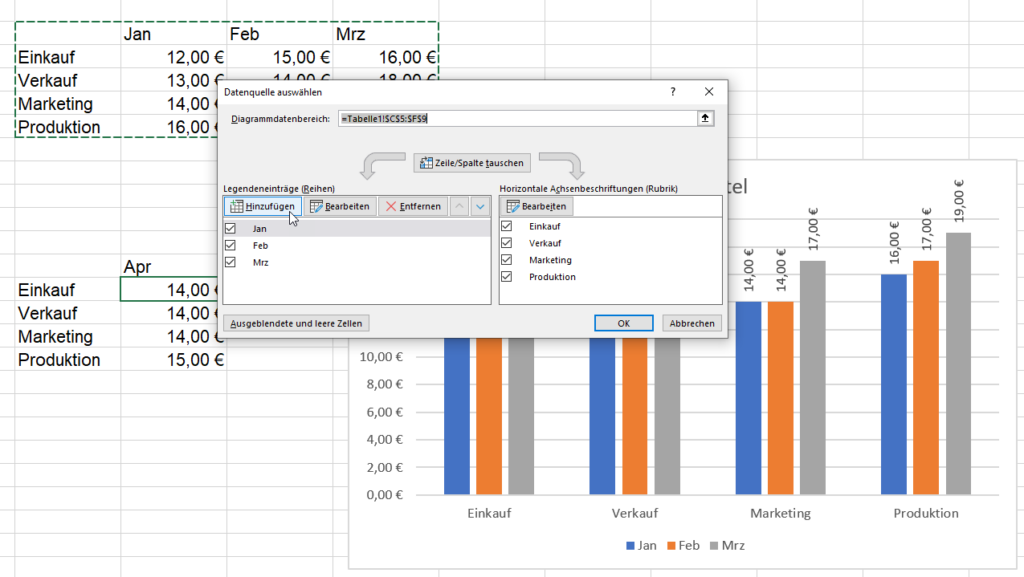
Das Verblüffende: Die neuen Zahlen werden nun mit der Währung $ formatiert:
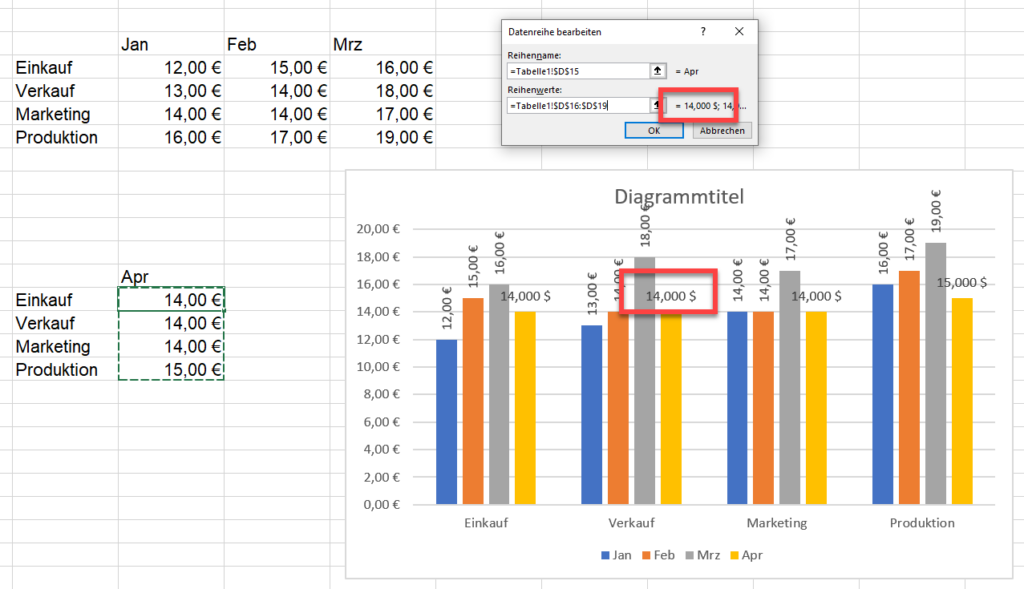
Werden die Zahlen mit dem Zahlenformat Buchhaltung formatiert, werden drei Nachkommastellen eingefügt:
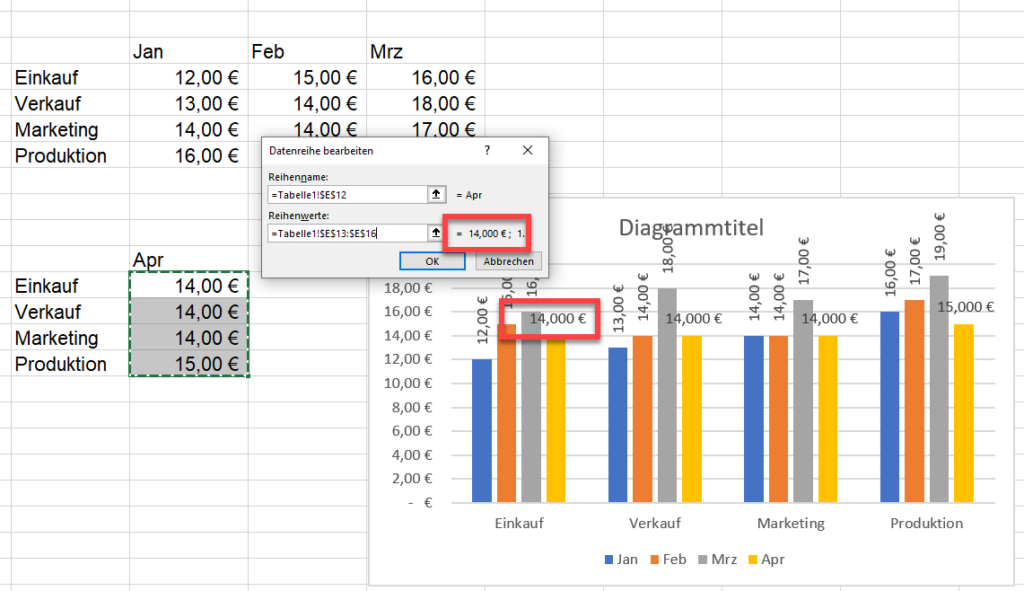
Auch bei Dezimalzahlen tritt dieser Effekt auf:
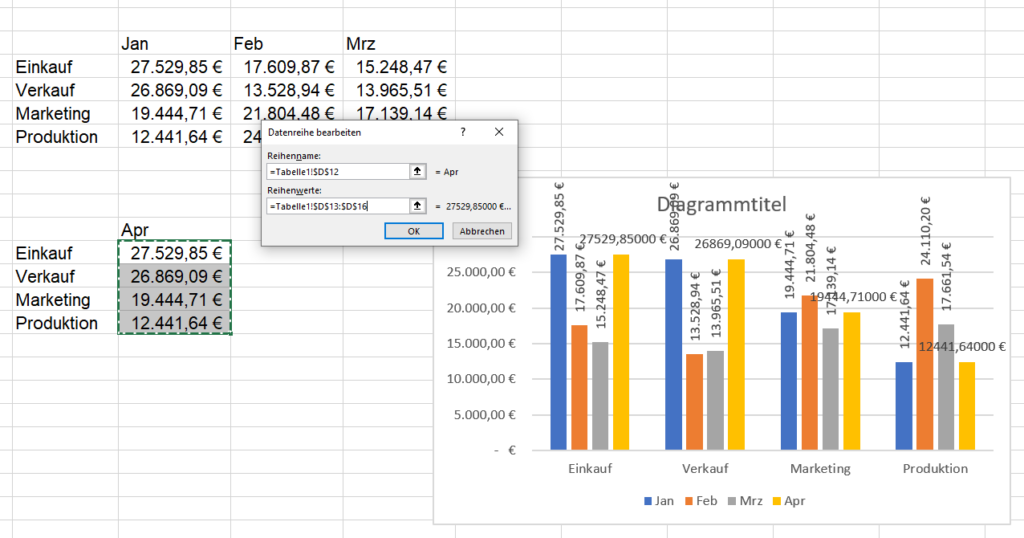
Jedoch: NICHT IMMER! Ich weiß nicht, wann diese Zahlen falsch formatiert werden: